黑马程序员——javase基础——day06——常用API(1)
目录:
- API概述
- API概述和课程安排
- 包和导包
- Scanner
- Scanner基本使用
- 练习(数据求和)
- 3.Random
- Random基本使用
- 练习(猜数字游戏)
- GUI
- GUI概述
- 常用组件
- JFrame(初识窗体)
- JFrame(常用设置)
- JButton(窗口中添加按钮)
- JLabel(显示文本和图像)
- 案例
- 案例1(用户登录)
- 案例2(聊天室)
- 案例3(猜数字)
- 案例4(手机日期和时间显示)
- 案例5(考勤查询)
- 案例5(考勤查询之日历控件)
- 事件监听机制
1.API 概述
API概述和课程安排
来,继续啊,我们在讲解面向对象的时候,提到了学习面向对象重点就是学习两块内容:
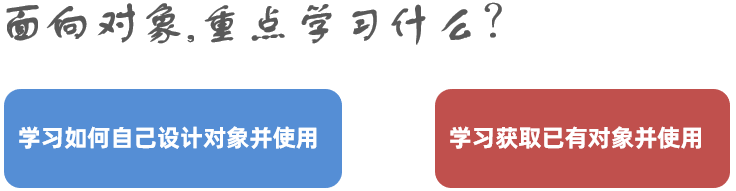
第一块:学习如何自己设计对象并使用
第二块:学习获取已有对象并使用
而关于第一块知识:学习如何自己设计对象并使用,我们现在已经有一些基础了。
通过前面的学习呢,我们知道了如何定义类,并通过构造方法创建对象,然后通过对象使用成员变量和成员方法。
接下来,我们要学习的是第二块知识:获取已有对象并使用。而获取已有对象并使用呢,在Java中我们习惯称之为常用API的学习。
所以下面我们来学习常用API。首先,我们来说一下什么是API:
-
API(Application Programming Interface) :应用程序编程接口
那如何理解应用程序编程接口呢?这里我们通过下面的场景给大家解释一下。
看这里,我想编写一个机器人踢足球的程序,那么程序就要向机器人发出向前跑、向后跑、射门、抢球等各种命令。
 ?
?
如果我自己来编写呢,就会比较麻烦,因为机器人不是我设计的。所以,为了方便其他的开发者使用机器人,
机器人厂商呢就会提供一些用于控制机器人的类,这些类中会定义好操作机器人各种动作的方法。
有了这些类之后,开发一个机器人踢足球的程序就会非常的方便了。
其实,这些类就是机器人厂商提供给开发者的应用程序编程接口,而这些类我们称之为:API
知道了什么是API之后呢,我们来说一下,Java的API。
-
Java API :指的就是 JDK 中提供的各种功能的 Java类。
这些类将底层的实现封装了起来,我们不需要关心这些类是如何实现的,只需要学习这些类如何使用即可,
为了帮助我们使用这些类,Java还提供了对应的帮助文档。我们可以通过帮助文档来学习这些API如何使用
下面呢,我们一起来学习一下帮助文档的使用:
要想使用帮助文档,首先我们得有一个帮助文档:来,打开课程资料下面,我们这里有一个帮助文档。
 ?
?
这个文档对应的是JDK11版本的,是目前比较新的中文版的帮助文档。
有了文档之后呢,我们来打开帮助文档。
文档打开后,找到索引这里,下面有一个输入框,在这个框框里输入我们要学习的API。
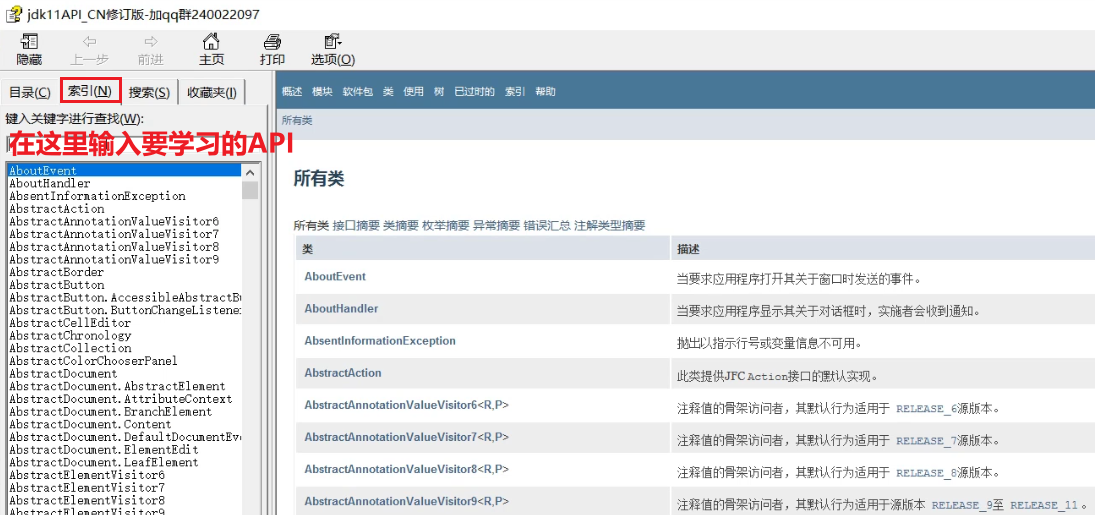 ?
?
这里,我们拿字符串类做一个说明:在这个框框里面我们输入:String,然后一回车,看到一个新的界面
这个界面中,就是关于String相关的知识了。
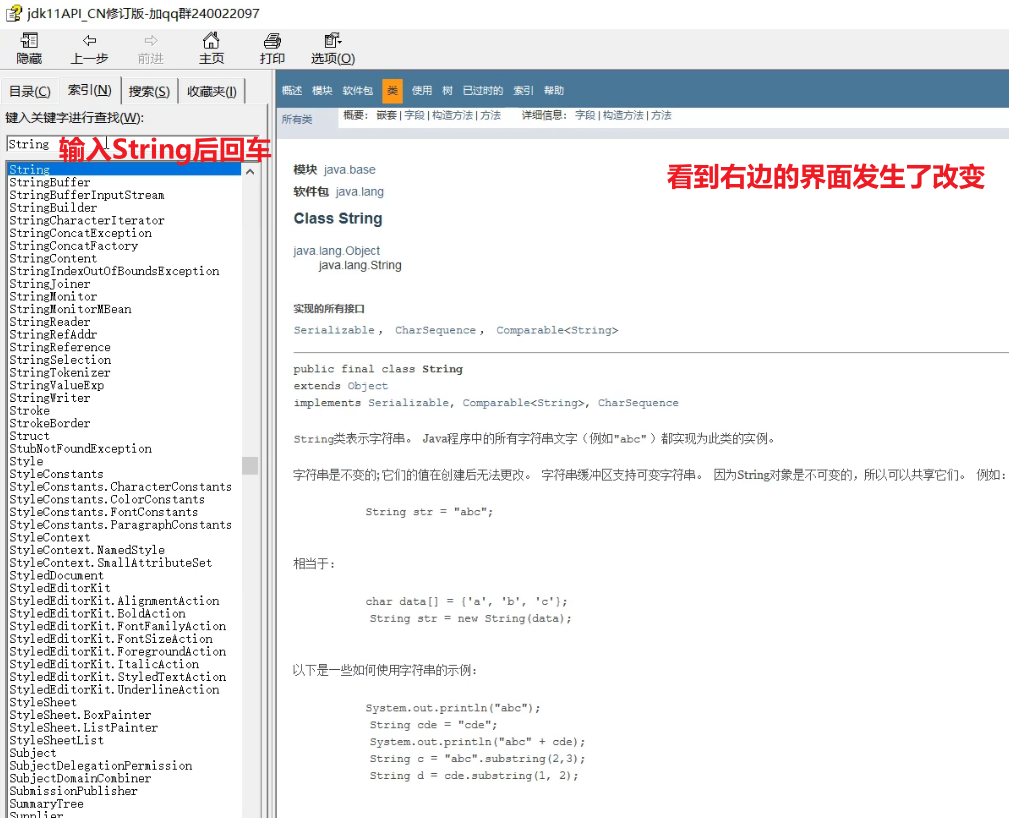 ?
?
接着,我们来说一下,在学习一个API的时候,我们重点要看四个地方:
第一个地方:看类所在的包
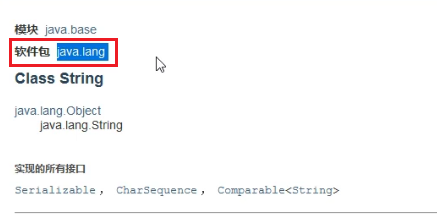 ?
?
为什么要看这里呢,因为java.lang包下的类,我们是可以直接使用的,不需要导包。
其他包下的类,我们都是要导包后才能使用的,至于如何导包,下个知识我们会讲解。
很明显,String类在使用的时候,我们是不需要导包的。
第二个地方:看类的描述
也就是看这里,这里一般描述了类是干什么的。
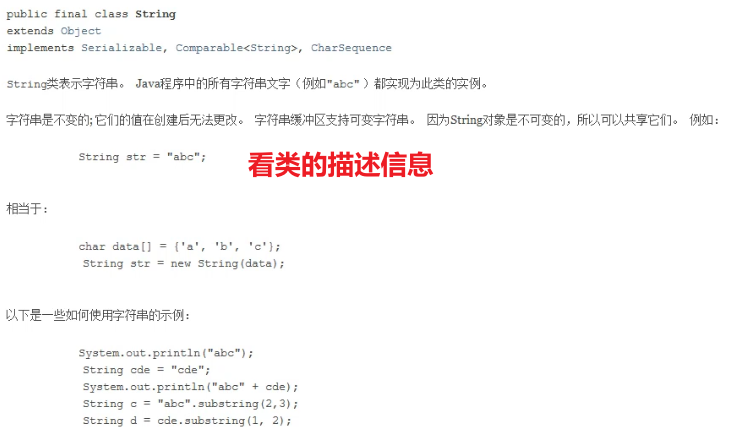 ?
?
比如说:String类表示字符串。 Java程序中的所有字符串文字(例如"abc" )都实现为此类的实例。
告诉了我们String就是用来表示字符串的类,直接写一个字符串数据:abc就是String类的一个对象。
第三个地方:看类的构造方法
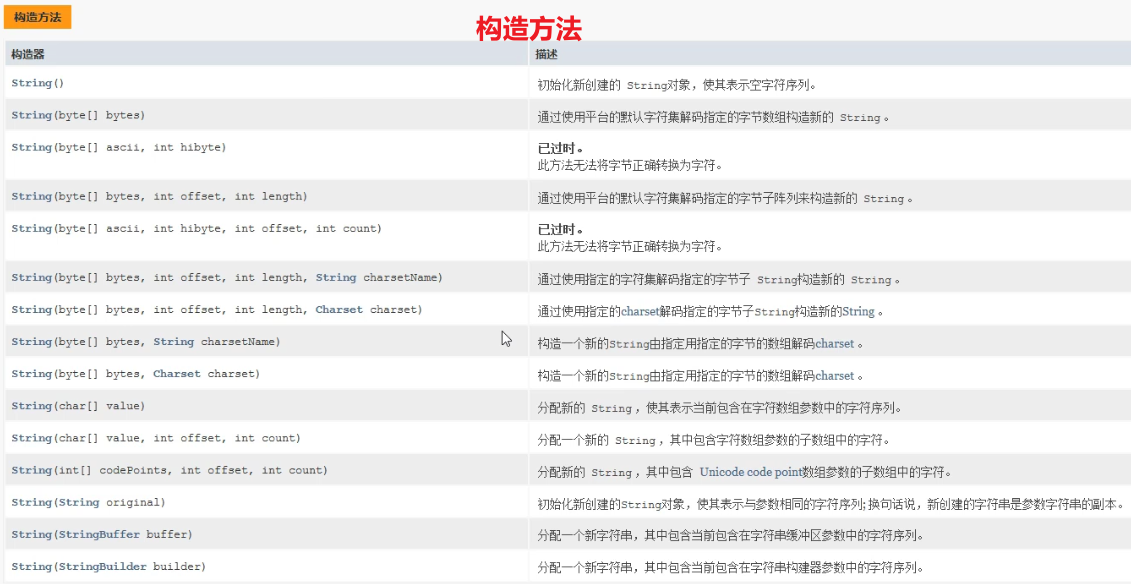 ?
?
往下滑,这就是String类的构造方法,为什么要看构造方法呢?因为我们在使用一个类的时候,其实使用的是该类的对象,
而创建对象,我们是需要通过构造方法实现的,所以,我们得看看它提供了哪些构造方法。
这里的构造方法提供的比较多,至于用哪个,后面我们用到的时候再讲解,目前知道看哪里就行了
第四个地方:看类的成员方法
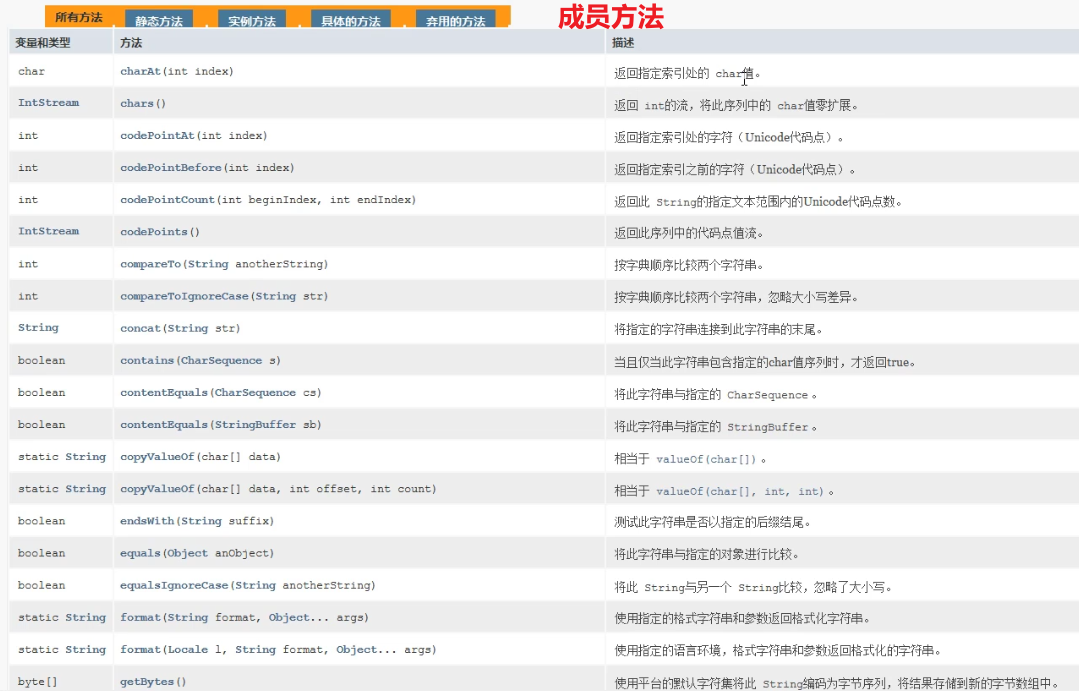 ?
?
这是我们学习一个API的重点,我们之所以学习一个API,重点就是为了使用该API来完成某些功能。
而API的功能,都是通过一个个方法实现的,所以我们重点得看看类的成员方法。往下滑,这就是String提供的成员方法,有很多。
而一个方法,我们重点又看什么呢?回到第一个方法,我们说一下:
 ?
?
先看描述,通过描述,我们就知道了方法是干什么的。
再看方法名和参数,这样我们就知道调用哪个方法,以及参数的类型和个数。
最后,我们看返回值类型,这样我们就知道调用该方法后,最终给我们返回了一个什么类型结果
通过这些步骤,我们就知道了所学习的API该如何使用了,然后就可以到IDEA中去使用API了。
知道了帮助文档的使用步骤后,回到资料我们总结一下帮助文档的使用流程:
① 打开帮助文档
② 找到索引选项,输入要学习的API,然后回车
③ 看类所在包:因为java.lang包下的类在使用的时候不需要导包
④ 看类的描述:这样我们就知道了类是干什么的
⑤ 看类的构造方法:这样我们就可以创建对象了
⑥ 看类的成员方法:这样我们就可以通过这些方法完成某些功能了
知道了什么是API,以及通过帮助文档如何学习API后,我们来说一下常用API这部分内容的课程安排:
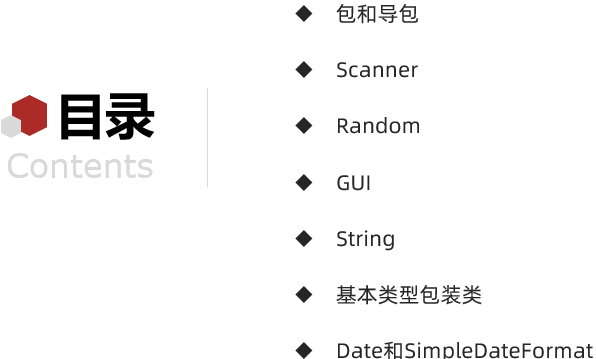 ?
?
包和导包
来,继续啊,下面我们来学习一下,包和导包。
那什么是包呢?
-
包其实就是文件夹
-
作用:对类进行分类管理
包的定义格式:
-
格式:package 包名;
-
注意:包名一般是公司域名反写,并且多级包用.分开
-
范例:package com.itheima;
知道了如何定义包之后,下面我们来定义两个包,并且在不同包下定义同名的类。
package com.itheima_01;
public class Student {
public void study() {
System.out.println("好好学习天天向上");
}
}package com.itheima_01;
public class StudentTest {
public static void main(String[] args) {
Student s = new Student();
s.study();
}
}package com.itheima_02;
public class StudentTest {
public static void main(String[] args) {
com.itheima_01.Student s = new com.itheima_01.Student();
s.study();
com.itheima_01.Student s2 = new com.itheima_01.Student();
s2.study();
}
}在这里我们讲解了同一个包下类的使用,以及不同包下类的使用。发现不同包下类的使用太麻烦了,所以,这个时候,我们就要学习一下导包了。
使用不同包下的类时,使用的时候要写类的全路径,写起来太麻烦了。
为了简化带包的操作,Java就提供了导包的功能。
导包的格式:
-
格式:import 包名;
-
范例:import com.itheima.Student;
知道了如何导包后,我们再来修改一下不同包下类的使用代码:
package com.itheima_02;
import com.itheima_01.Student;
//Alt+Enter 快捷键导包
public class StudentTest {
public static void main(String[] args) {
Student s = new Student();
s.study();
Student s2 = new Student();
s2.study();
// com.itheima_01.Student s = new com.itheima_01.Student();
// s.study();
//
// com.itheima_01.Student s2 = new com.itheima_01.Student();
// s2.study();
}
}?
在这里我们讲解了导包的三种方式:
-
手动导包
-
快捷键导包
-
写一个类,写一部分的时候,如果给出了对应的提示,回车后会自动导包
讲解完毕后,大家赶快动手练习一下吧。
2.Scanner
Scanner基本使用
了解了API相关的知识后,下面我们来学习一下Scanner的使用。
通过查看帮助文档,我们知道了如下的信息:
Scanner:
-
一个简单的文本扫描程序,可以获取基本类型数据和字符串数据
构造方法:
-
Scanner(InputStream source):创建 Scanner 对象
-
System.in:对应的是InputStream类型,可以表示键盘输入
-
Scanner sc = new Scanner(System.in);
成员方法:
-
int nextInt():获取一个int类型的数据
-
int i = sc.nextInt();
知道了Scanner的构造方法和成员方法后,我们到IDEA中去使用一下:
import java.util.Scanner;
/*
Scanner的基本使用
*/
public class ScannerDemo {
public static void main(String[] args) {
//Scanner(InputStream source):创建 Scanner 对象
Scanner sc = new Scanner(System.in);
//int nextInt():获取一个int类型的数据
System.out.println("请输入一个整数:");
int i = sc.nextInt();
//输出获取到的数据
System.out.println("你输入的数据是:" + i);
}
}练习(数据求和)
需求:键盘录入两个整数,求两个数据和,并在控制台输出求和结果
首先,我们来简单的分析一下:
分析:
① 创建键盘录入数据对象
② 通过键盘录入数据对象调用nextInt()方法获取数据
③ 对获取的两个整数求和
④ 在控制台输出求和结果
分析完毕后,我们到IDEA中去实现一下:
/*
需求:键盘录入两个整数,求两个数据和,并在控制台输出求和结果
分析:
1:创建键盘录入数据对象
2:通过键盘录入数据对象调用nextInt()方法获取数据
3:对获取的两个整数求和
4:在控制台输出求和结果
*/
public class ScannerTest {
public static void main(String[] args) {
//创建键盘录入数据对象
Scanner sc = new Scanner(System.in);
//通过键盘录入数据对象调用nextInt()方法获取数据
System.out.println("请输入第一个整数:");
int firstNumber = sc.nextInt();
System.out.println("请输入第二个整数:");
int secondNumber = sc.nextInt();
//对获取的两个整数求和
int sum = firstNumber + secondNumber;
//在控制台输出求和结果
System.out.println("求和结果是:" + sum);
}
}3.Random
Random基本使用
来,继续啊,下面我们来学习一下Random的使用。
通过查看帮助文档,我们知道了如下的信息:
Random:
-
该类的实例用于生成随机数
构造方法:
-
Random():创建一个新的随机数生成器
成员方法:
-
int nextInt(int bound):获取一个int类型的随机数,参数bound表示获取到的随机数在[0,bound)之间
知道了Random的构造方法和成员方法后,我们到IDEA中去使用一下:
import java.util.Random;
/*
Random的基本使用
*/
public class RandomDemo {
public static void main(String[] args) {
//Random():创建一个新的随机数生成器
Random r = new Random();
//int nextInt(int bound):获取一个int类型的随机数,参数bound表示获取到的随机数在[0,bound)之间
// int i = r.nextInt(10);
// System.out.println(i);
// for (int i=1; i<=10; i++) {
// int j = r.nextInt(10);
// System.out.println(j);
// }
//需求:如何获取1-100之间的随机数呢?
// int number = r.nextInt(100);//0-99
// int number = r.nextInt(101);//0-100
int number = r.nextInt(100) + 1;
System.out.println(number);
}
}练习(猜数字游戏)
需求:系统自动产生一个1-100之间的整数,使用程序实现猜这个数字是多少?
猜的时候根据不同情况给出相应的提示
如果猜的数字比真实数字大,提示你猜的数据大了
如果猜的数字比真实数字小,提示你猜的数据小了
如果猜的数字与真实数字相等,提示恭喜你猜中了首先,我们来简单的分析一下:
分析:
① 使用Random获取一个1-100之间的整数
② 使用Scanner实现键盘录入猜的数据值
③ 使用if…else if…else 的格式实现猜数字,并给出对应的提示
分析完毕后,我们到IDEA中去实现一下:
import java.util.Random;
import java.util.Scanner;
/*
需求:系统自动产生一个1-100之间的整数,使用程序实现猜这个数字是多少?
猜的时候根据不同情况给出相应的提示
如果猜的数字比真实数字大,提示你猜的数据大了
如果猜的数字比真实数字小,提示你猜的数据小了
如果猜的数字与真实数字相等,提示恭喜你猜中了
分析:
1:使用Random获取一个1-100之间的整数
2:使用Scanner实现键盘录入猜的数据值
3:使用if…else if…else 的格式实现猜数字,并给出对应的提示
*/
public class RandomTest {
public static void main(String[] args) {
//使用Random获取一个1-100之间的整数
Random r = new Random();
int number = r.nextInt(100) + 1;
System.out.println("系统已经产生了一个1-100之间的整数");
while (true) {
//使用Scanner实现键盘录入猜的数据值
Scanner sc = new Scanner(System.in);
System.out.println("请输入你要猜的数字:");
int guessNumber = sc.nextInt();
//使用if…else if…else 的格式实现猜数字,并给出对应的提示
if (guessNumber > number) {
System.out.println("你猜的数据" + guessNumber + "大了");
} else if (guessNumber < number) {
System.out.println("你猜的数据" + guessNumber + "小了");
} else {
System.out.println("恭喜你猜中了");
break;
}
}
}
}4.GUI
GUI概述
来,继续啊,下面呢我们来学习GUI相关的API。
首先呢,我们来说一下,什么是GUI:
-
GUI:Graphical User Interface(图形用户接口)
-
用图形的方式,来显示计算机操作的界面
怎么理解呢?我们把后面要做的案例拿来举例说明一下:
看这里:
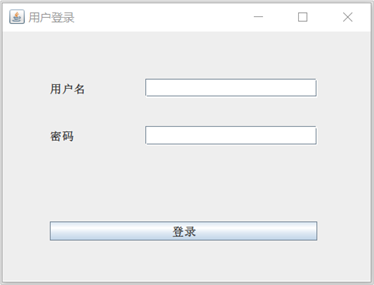
这是用户登录的案例,在这个界面上,有显示文本的标签,显示输入内容的文本框以及按钮。
再来看一个:
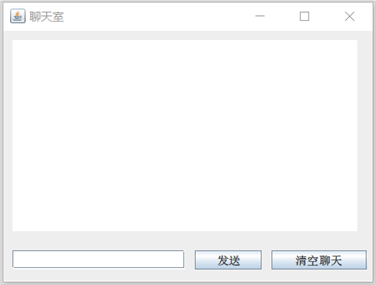 ?
?
聊天室的案例,在这个界面上,有显示聊天内容的文本域,显示输入内容的文本框以及操作的按钮。
给出这样的界面,我们自己就能够看明白,非常的方便直观,这就是使用GUI相关的API来实现的。
而Java为GUI提供的API都存在java.awt和javax.Swing两个包中,我们分别来看一下这两个包:
-
java.awt 包:
-
awt是这三个单词首字母的缩写,翻译过来是抽象窗口工具包,只不过这个包的API,需要调用本地系统方法实现功能,和本地系统有关联,不利于代码移植,属重量级控件
-
-
javax.swing 包:
-
它是在awt的基础上,建立的一套图形界面系统,提供了更多的组件,而且完全由Java实现。增强了移植性,属轻量级控件
-
所以,我们做图形界面开发使用的是swing包下的类。
这里出现了一个名词:组件。那什么是组件呢?
-
组件是具有图形表示的对象,该图形表示可以显示在屏幕上并且可以与用户交互
比如说,在用户登录中,文本框和按钮等,都是能够表示图形的对象,所以它们都称为组件。
最后,我们来说一下,我们会用到的常用组件,
看这里:
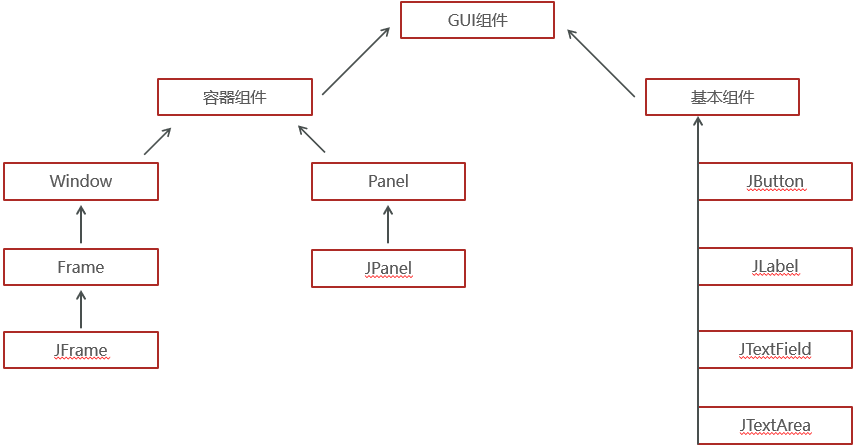 ?
?
组件:
-
基本组件:具有图形表示的对象
-
容器组件:是可以添加组件的组件。也就是在容器中可以通过add方法添加组件,既可以添加基本组件,也可以添加容器组件。
我们先来看常用的基本组件:
-
JButton,这是按钮
-
JLabel,这是用来显示文本内容的,或者展示图片使用
-
JTextFile,这是文本框,用来输入内容的
-
JTextArea,这是文本域,用来输入多行多列的数据的
接着,我们再来看容器组件:
-
面板也是一个容器,我们常用JPanel,后面用到在具体讲解
-
窗体,下面是Frame,这是awt包下,而我们使用的是JFrame,这是swing包下。
看到这里,我要说一下,由于我们使用的都是swing包下的,所以将来使用的组件,都是以J开头的。
好了,GUI相关的基础知识我们就先讲到这里
?
常用组件
JFrame(初识窗体)
来,继续啊,下面我们来学习JFrame窗体类。
在学习JFrame之前,先说一下,在学习GUI相关的API的时候,我就不带着大家到帮助文档中查看了。
在资料中,我们会把要讲解的类的作用,构造方法,和成员方法给大家展示出来,简单的分析后,到IDEA中去实现。
首先,我们来看一下JFrame:
JFrame:
-
是一个顶层窗口
构造方法:
-
JFrame():构造一个最初不可见的新窗体
成员方法:
-
void setVisible(boolean b):显示或隐藏此窗体具体取决于参数b的值
-
void setSize(int width, int height):调整此组件的大小,使其宽度为width,高度为height,单位是像素
知道了JFrame的构造方法和成员方法后,我们到IDEA中去使用一下:
import javax.swing.*;
/*
构造方法
JFrame():构造一个最初不可见的新窗体
成员方法
void setVisible(boolean b):显示或隐藏此窗体具体取决于参数b的值
void setSize(int width, int height):调整此组件的大小,使其宽度为width,高度为height,单位是像素
*/
public class JFrameDemo01 {
public static void main(String[] args) {
//JFrame():构造一个最初不可见的新窗体
JFrame jf = new JFrame();
//void setSize(int width, int height):调整此组件的大小,使其宽度为width,高度为height,单位是像素
jf.setSize(400,300);
//void setVisible(boolean b):显示或隐藏此窗体具体取决于参数b的值
jf.setVisible(true);
}
}JFrame(常用设置)
来,继续啊,下面呢,我们再来学习几个JFrame窗体的常用方法:
-
void setTitle(String title):设置窗体标题
-
void setLocationRelativeTo(Component c):设置位置,值为null,则窗体位于屏幕中央
-
void setDefaultCloseOperation(int operation):设置窗体关闭时默认操作
-
整数3表示:窗口关闭时退出应用程序
-
-
void setAlwaysOnTop(boolean alwaysOnTop):设置此窗口是否应始终位于其他窗口之上
了解了这几个方法后,我们到IDEA中去使用一下:
import javax.swing.*;
/*
void setTitle(String title):设置窗体标题
void setLocationRelativeTo(Component c):设置位置,值为null,则窗体位于屏幕中央
void setDefaultCloseOperation(int operation):设置窗体关闭时默认操作(整数3表示:窗口关闭时退出应用程序)
void setAlwaysOnTop(boolean alwaysOnTop):设置此窗口是否应始终位于其他窗口之上
*/
public class JFrameDemo02 {
public static void main(String[] args) {
//创建窗体对象
JFrame jf = new JFrame();
//void setTitle(String title):设置窗体标题
jf.setTitle("百度一下,你就知道");
//设置窗体大小
jf.setSize(400, 300);
//void setDefaultCloseOperation(int operation):设置窗体关闭时默认操作(整数3表示:窗口关闭时退出应用程序)
jf.setDefaultCloseOperation(3);
//void setLocationRelativeTo(Component c):设置位置,值为null,则窗体位于屏幕中央
jf.setLocationRelativeTo(null);
//void setAlwaysOnTop(boolean alwaysOnTop):设置此窗口是否应始终位于其他窗口之上
jf.setAlwaysOnTop(true);
//设置窗体可见
jf.setVisible(true);
}
}JButton(窗口中添加按钮)
来,继续啊,下面我们来学习JButton,它是按钮的实现。
JButton:
-
按钮的实现
构造方法:
-
JButton(String text):创建一个带文本的按钮
成员方法:
-
void setSize(int width, int height):设置大小
-
void setLocation(int x, int y):设置位置(x坐标,y坐标)
知道了JButton的构造方法和成员方法后,我们到IDEA中去使用一下:
import javax.swing.*;
/*
构造方法
JButton(String text):创建一个带文本的按钮
成员方法
void setSize(int width, int height):设置大小
void setLocation(int x, int y):设置位置(x坐标,y坐标)
*/
public class JButtonDemo {
public static void main(String[] args) {
//创建窗体对象
JFrame jf = new JFrame();
jf.setTitle("窗口中添加按钮");
jf.setSize(400, 300);
jf.setDefaultCloseOperation(3);
jf.setLocationRelativeTo(null);
jf.setAlwaysOnTop(true);
jf.setLayout(null); //取消窗体的默认布局
//JButton(String text):创建一个带文本的按钮
JButton btn = new JButton("我是按钮");
// //void setSize(int width, int height):设置大小
// btn.setSize(100,20);
// //void setLocation(int x, int y):设置位置(x坐标,y坐标)
btn.setLocation(0,0);
// btn.setLocation(100,100);
btn.setBounds(100,100,100,20);
JButton btn2 = new JButton("我是按钮2");
btn2.setBounds(100,120,100,20);
jf.add(btn);
jf.add(btn2);
//设置窗体可见
jf.setVisible(true);
}
}演示完毕之后,回到资料再总结一下:
JButton:
-
按钮的实现
构造方法:
-
JButton(String text):创建一个带文本的按钮
成员方法:
-
void setSize(int width, int height):设置大小
-
void setLocation(int x, int y):设置位置(x坐标,y坐标)
-
void setBounds(int x, int y, int width, int height):设置位置和大小
和窗体相关操作:
-
取消窗体默认布局:窗体对象.setLayout(null);
-
把按钮添加到窗体:窗体对象.add(按钮对象);
讲解完毕后,大家赶快动手练习一下吧。
?
JLabel(显示文本和图像)
来,继续啊,下面呢,我们来学习JLable,它是用来做短文本字符串或图像的显示的。
JLable:
-
短文本字符串或图像的显示区域
构造方法:
-
JLabel(String text):使用指定的文本创建 JLabel实例
-
JLabel(Icon image):使用指定的图像创建 JLabel实例
-
ImageIcon(String filename):从指定的文件创建ImageIcon
-
文件路径:绝对路径和相对路径
-
绝对路径:完整的路径名,不需要任何其他信息就可以定位它所表示的文件
-
例如:D:\IdeaProjects\javase_code\itheima-api-gui\images\mn.png
-
-
相对路径:必须使用取自其他路径名的信息进行解释
-
例如:itheima-api-gui\images\mn.png
-
-
成员方法:
-
void setBounds(int x, int y, int width, int height):设置位置和大小
知道了JLabel的构造方法和成员方法后,我们到IDEA中去使用一下:
import javax.swing.*;
/*
构造方法
JLabel(String text):使用指定的文本创建 JLabel实例
JLabel(Icon image):使用指定的图像创建 JLabel实例
ImageIcon(String filename):从指定的文件创建ImageIcon
成员方法
void setBounds(int x, int y, int width, int height):设置位置和大小
*/
public class JLabelDemo {
public static void main(String[] args) {
//创建窗体对象
JFrame jf = new JFrame();
jf.setTitle("显示文本和图像");
jf.setSize(400, 300);
jf.setDefaultCloseOperation(3);
jf.setLocationRelativeTo(null);
jf.setAlwaysOnTop(true);
jf.setLayout(null);
//JLabel(String text):使用指定的文本创建 JLabel实例
JLabel jLabel = new JLabel("好好学习");
jLabel.setBounds(0,0,100,20);
//JLabel(Icon image):使用指定的图像创建 JLabel实例
//ImageIcon(String filename):从指定的文件创建ImageIcon
//D:\IdeaProjects\javase_code\itheima-api-gui\images\mn.png
// ImageIcon imageIcon = new ImageIcon("D:\\IdeaProjects\\javase_code\\itheima-api-gui\\images\\mn.png");
// JLabel jLabel2 = new JLabel(imageIcon);
// JLabel jLabel2 = new JLabel(new ImageIcon("D:\\IdeaProjects\\javase_code\\itheima-api-gui\\images\\mn.png"));
JLabel jLabel2 = new JLabel(new ImageIcon("itheima-api-gui\\images\\mn.png"));
jLabel2.setBounds(50,50,100,143);
jf.add(jLabel);
jf.add(jLabel2);
//设置窗体可见
jf.setVisible(true);
}
}讲解完毕后,大家赶快动手练习一下吧。
注意:在实际开发中,大家不用担心每个组件的位置和大小。因为这些都是前端人员设计好的。
?
案例
来,继续啊,下面呢,我们通过几个案例,来使用一下GUI中的常用组件。目前呢,我们仅仅是把界面做出来,下一次课呢,我们就要把最终的功能给实现了。首先,我们来看第一个案例。
案例1(用户登录)
需求:如图所示,做出界面
提示:给出的数据就是按照组件位置和大小给出的
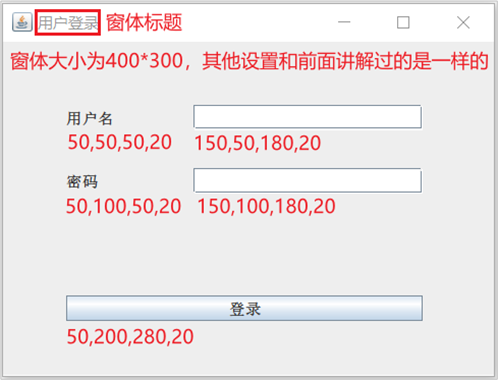
首先,我们来简单的分析一下:
分析:
① 2个JLabel
② 2个JTextField
③ 1个JButton
分析完毕后,我们到IDEA中去实现一下:
import javax.swing.*;
/*
用户登录
*/
public class UserLogin {
public static void main(String[] args) {
//创建窗体对象
JFrame jf = new JFrame();
jf.setTitle("用户登录");
jf.setSize(400, 300);
jf.setDefaultCloseOperation(3);
jf.setLocationRelativeTo(null);
jf.setAlwaysOnTop(true);
jf.setLayout(null);
//显示用户名文本
JLabel usernameLable = new JLabel("用户名");
usernameLable.setBounds(50,50,50,20);
jf.add(usernameLable);
//用户名输入框
JTextField usernameField = new JTextField();
usernameField.setBounds(150,50,180,20);
jf.add(usernameField);
//显示密码文本
JLabel passwordLable = new JLabel("密码");
passwordLable.setBounds(50,100,50,20);
jf.add(passwordLable);
//密码输入框
// JTextField passwordField = new JTextField();
// passwordField.setBounds(150,100,180,20);
// jf.add(passwordField);
JPasswordField passwordField = new JPasswordField();
passwordField.setBounds(150,100,180,20);
jf.add(passwordField);
//登录按钮
JButton loginButton = new JButton("登录");
loginButton.setBounds(50,200,280,20);
jf.add(loginButton);
jf.setVisible(true);
}
}?
在讲解的过程中,引入了一个新的组件JPasswordField,用来表示密码框。
讲解完毕后,大家赶快动手练习一下吧。
案例2(聊天室)
需求:如图所示,做出界面
提示:给出的数据就是按照组件位置和大小给出的
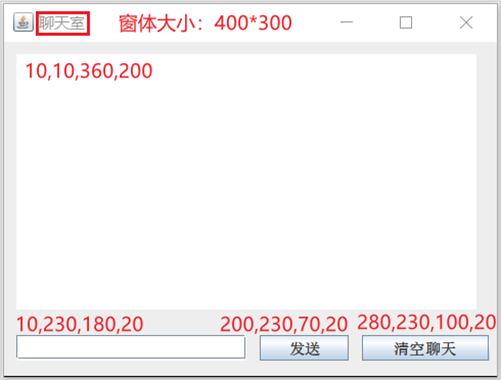
首先,我们来简单的分析一下:
分析:
① 1个JTextArea
② 1个JTextField
③ 2个JButton
分析完毕后,我们到IDEA中去实现一下:
import javax.swing.*;
/*
聊天室
*/
public class ChatRoom {
public static void main(String[] args) {
//创建窗体对象
JFrame jf = new JFrame();
jf.setTitle("聊天室");
jf.setSize(400, 300);
jf.setDefaultCloseOperation(3);
jf.setLocationRelativeTo(null);
jf.setAlwaysOnTop(true);
jf.setLayout(null);
//显示聊天信息的文本域
JTextArea messageArea = new JTextArea();
messageArea.setBounds(10,10,360,200);
jf.add(messageArea);
//输入聊天信息的文本框
JTextField messageField = new JTextField();
messageField.setBounds(10,230,180,20);
jf.add(messageField);
//发送按钮
JButton sendButton = new JButton("发送");
sendButton.setBounds(200,230,70,20);
jf.add(sendButton);
//清空聊天按钮
JButton clearButton = new JButton("清空聊天");
clearButton.setBounds(280,230,100,20);
jf.add(clearButton);
jf.setVisible(true);
}
}案例3(猜数字)
需求:如图所示,做出界面
提示:给出的数据就是按照组件位置和大小给出的
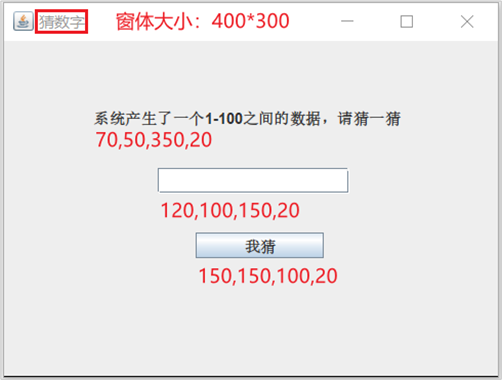
首先,我们来简单的分析一下:
分析:
① 1个JLabel
② 1个JTextField
③ 1个JButton
分析完毕后,我们到IDEA中去实现一下:
首先,我们来简单的分析一下:
**分析:**
① 1个JLabel
② 1个JTextField
③ 1个JButton
分析完毕后,我们到IDEA中去实现一下:案例4(手机日期和时间显示)
需求:如图所示,做出界面
提示:给出的数据就是按照组件位置和大小给出的
参照图:
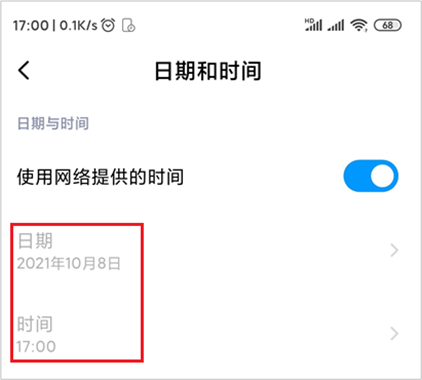
我们要实现的图:
 ?
?
首先,我们来简单的分析一下:
分析:
① 4个JLabel
分析完毕后,我们到IDEA中去实现一下:
import javax.swing.*;
/*
手机日期和时间显示
*/
public class ShowDateTime {
public static void main(String[] args) {
//创建窗体对象
JFrame jf = new JFrame();
jf.setTitle("手机日期和时间显示");
jf.setSize(400, 300);
jf.setDefaultCloseOperation(3);
jf.setLocationRelativeTo(null);
jf.setAlwaysOnTop(true);
jf.setLayout(null);
//提示日期
JLabel dateLable = new JLabel("日期");
dateLable.setBounds(50,50,100,20);
jf.add(dateLable);
//按照格式显示日期的字符串
JLabel showDateLable = new JLabel("xxxx年xx月xx日");
showDateLable.setBounds(50,80,200,20);
jf.add(showDateLable);
//提示时间
JLabel timeLable = new JLabel("时间");
timeLable.setBounds(50,150,100,20);
jf.add(timeLable);
//按照格式显示时间的字符串
JLabel showTimeLable = new JLabel("xx:xx");
showTimeLable.setBounds(50,180,200,20);
jf.add(showTimeLable);
jf.setVisible(true);
}
}?
案例5(考勤查询)
需求:如图所示,做出界面
提示:给出的数据就是按照组件位置和大小给出的
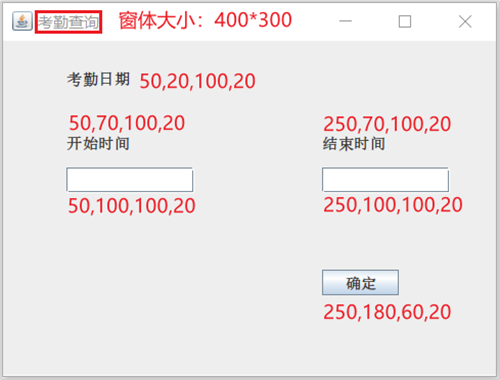
首先,我们来简单的分析一下:
分析:
① 3个JLabel
② 2个JTextField
③ 1个JButton
分析完毕后,我们到IDEA中去实现一下:
import javax.swing.*;
/*
考勤查询
*/
public class AttendanceQuery01 {
public static void main(String[] args) {
//创建窗体对象
JFrame jf = new JFrame();
jf.setTitle("考勤查询");
jf.setSize(400, 300);
jf.setDefaultCloseOperation(3);
jf.setLocationRelativeTo(null);
jf.setAlwaysOnTop(true);
jf.setLayout(null);
//显示考勤日期的文本
JLabel dateLable = new JLabel("考勤日期");
dateLable.setBounds(50,20,100,20);
jf.add(dateLable);
//显示开始时间文本
JLabel startDateLable = new JLabel("开始时间");
startDateLable.setBounds(50,70,100,20);
jf.add(startDateLable);
//开始时间输入框
JTextField startDateField = new JTextField();
startDateField.setBounds(50,100,100,20);
jf.add(startDateField);
//显示结束时间文本
JLabel endDateLable = new JLabel("结束时间");
endDateLable.setBounds(250,70,100,20);
jf.add(endDateLable);
//结束时间输入框
JTextField endDateField = new JTextField();
endDateField.setBounds(250,100,100,20);
jf.add(endDateField);
//确定按钮
JButton confirmButton = new JButton("确定");
confirmButton.setBounds(250,180,60,20);
jf.add(confirmButton);
jf.setVisible(true);
}
}?
案例5(考勤查询之日历控件)
需求:用日历控件改进考勤查询的日期字符串填写
来,继续啊,下面我们来学习考勤查询之日历控件
首先,我们看一下需求:用日历控件改进考勤查询的日期字符串填写
什么意思呢?我们刚在做的考勤查询系统,是需要手动输入日期字符串的,而在实际开发中,我们一般会选择使用日历控件来实现,
也就是下面这个样子的,我们点击一下,就会出现日历控件,我们选择日期就可以了。
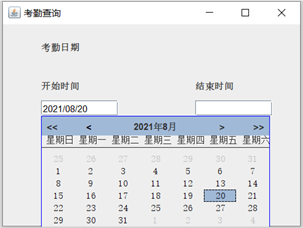
这个相信大家有见过。
知道了要做什么之后,下面我们来说一下,怎么做。
我们可以自己写这个日历控件,也可以使用别人写好的日历控件。鉴于目前所学知识有限,我们先使用别人提供的日历控件。
这里呢,我准备好了一个日历控件类(DateChooser.java),我们到IDEA中一起去看一下如何使用:
public static void main(String[] args) {
//创建窗体
JFrame jf = new JFrame();
//设置窗体大小
jf.setSize(400, 300);
//设置窗体标题
jf.setTitle("日历控件");
//设置位置,值为null,则窗体位于屏幕中央
jf.setLocationRelativeTo(null);
//设置窗体关闭时默认操作,窗口关闭时退出应用程序
jf.setDefaultCloseOperation(3);
//设置此窗口是否应始终位于其他窗口之上
jf.setAlwaysOnTop(true);
//取消窗体默认布局:窗体对象.setLayout(null);
jf.setLayout(null);
//创建日期选择器对象,指定日期字符串格式
DateChooser dateChooser = DateChooser.getInstance("yyyy-MM-dd");
JTextField showDateField = new JTextField("单击选择日期");
showDateField.setBounds(50, 50, 100, 20);
//把日历控件和文本框进行绑定
dateChooser.register(showDateField);
jf.add(showDateField);
jf.setVisible(true);
}?了解了如何使用日历控件后,我们把开始写的代码改进一下:
import javax.swing.*;
/*
考勤查询
*/
public class AttendanceQuery02 {
public static void main(String[] args) {
//创建窗体对象
JFrame jf = new JFrame();
jf.setTitle("考勤查询");
jf.setSize(400, 300);
jf.setDefaultCloseOperation(3);
jf.setLocationRelativeTo(null);
jf.setAlwaysOnTop(true);
jf.setLayout(null);
//显示考勤日期的文本
JLabel dateLable = new JLabel("考勤日期");
dateLable.setBounds(50,20,100,20);
jf.add(dateLable);
//显示开始时间文本
JLabel startDateLable = new JLabel("开始时间");
startDateLable.setBounds(50,70,100,20);
jf.add(startDateLable);
DateChooser dateChooser1 = DateChooser.getInstance("yyyy/MM/dd");
DateChooser dateChooser2 = DateChooser.getInstance("yyyy/MM/dd");
//开始时间输入框
JTextField startDateField = new JTextField();
startDateField.setBounds(50,100,100,20);
dateChooser1.register(startDateField);
jf.add(startDateField);
//显示结束时间文本
JLabel endDateLable = new JLabel("结束时间");
endDateLable.setBounds(250,70,100,20);
jf.add(endDateLable);
//结束时间输入框
JTextField endDateField = new JTextField();
endDateField.setBounds(250,100,100,20);
dateChooser2.register(endDateField);
jf.add(endDateField);
//确定按钮
JButton confirmButton = new JButton("确定");
confirmButton.setBounds(250,180,60,20);
jf.add(confirmButton);
jf.setVisible(true);
}
}事件监听机制
来,继续啊,目前呢,我们做好了几个GUI的界面,但是具体的功能,我们没法实现。因为要想实现功能,就必须要学习一下事件监听机制。
这里,我们一起来说一下事件监听机制的组成:
-
事件源:事件发生的地方。可以是按钮,窗体,图片等
-
事件:发生了什么事情。例如:鼠标点击事件,键盘按下事件等
-
事件绑定:把事件绑定到事件源上,当发生了某个事件,则触发对应的处理逻辑
-
事件源对象. addXXXListener(事件);
-
GUI中的事件比较多,这里呢,我们先告诉一下大家如何给按钮添加事件,能够把我们前面的案例给实现就可以了。至于其他事件,后面我们用到的时候再去学习。
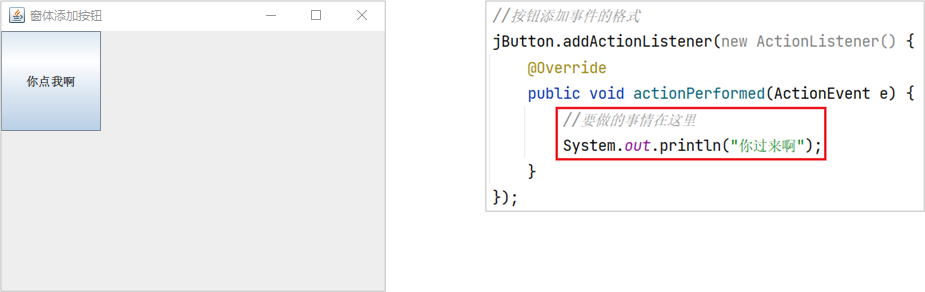
了解了如何给按钮添加事件后,我们到IDEA中去体验一下:
import javax.swing.*;
import java.awt.event.ActionEvent;
import java.awt.event.ActionListener;
/*
事件监听机制
*/
public class ActionListenerDemo {
public static void main(String[] args) {
//创建窗体对象
JFrame jf = new JFrame();
jf.setTitle("事件监听机制");
jf.setSize(400, 300);
jf.setDefaultCloseOperation(3);
jf.setLocationRelativeTo(null);
jf.setAlwaysOnTop(true);
jf.setLayout(null);
//创建按钮
JButton jButton = new JButton("你点我啊");
jButton.setBounds(0, 0, 100, 100);
jf.add(jButton);
jButton.addActionListener(new ActionListener() {
@Override
public void actionPerformed(ActionEvent e) {
System.out.println("你点我啊");
}
});
jf.setVisible(true);
}
}?
本文来自互联网用户投稿,该文观点仅代表作者本人,不代表本站立场。本站仅提供信息存储空间服务,不拥有所有权,不承担相关法律责任。 如若内容造成侵权/违法违规/事实不符,请联系我的编程经验分享网邮箱:chenni525@qq.com进行投诉反馈,一经查实,立即删除!
- Python教程
- 深入理解 MySQL 中的 HAVING 关键字和聚合函数
- Qt之QChar编码(1)
- MyBatis入门基础篇
- 用Python脚本实现FFmpeg批量转换
- 基于JavaWeb+SSM+Vue基于微信小程序的消防隐患在线举报系统的设计与实现
- CommunityToolkit.Mvvm支持环境
- 专业实习day3、4(路由器做内网访问公网)
- ESP32-UDP通信 (Arduino)
- Windows高级调试(学习笔记)-第一章-调试工具简介
- 像专家一样使用TypeScript条件类型
- 设计模式-策略模式
- x-cmd pkg | gh - GitHub 官方 CLI
- 【中小型企业网络实战案例 七】配置限速
- 【docker】Docker Compose 使用介绍